手机已经成为我们生活中不可或缺的一部分,无论是记录生活点滴,还是追踪瞬息万变的时尚潮流,手机都能胜任。而苹果手机作为其中的佼佼者,更是以其出色的摄影功能而闻名。在夜晚当繁星点点铺满天空时,我们是否也曾想过用iPhone来拍摄这美丽的星光呢?iPhone如何拍摄夜间星星呢?接下来我们将为您详细介绍。
iPhone 如何拍摄夜间星星
操作方法:
1.首先需要打手机的照相机,这里用苹果iphone6为例。
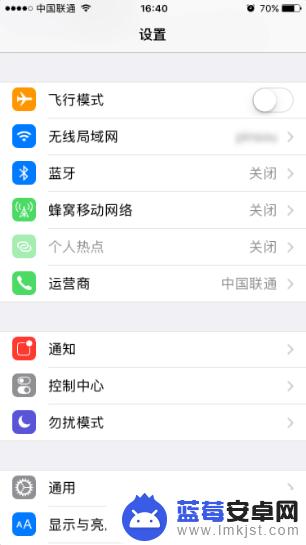
2.习惯使用宫格线,所以会显示。这是升级到ios10以后有的,方便构图。
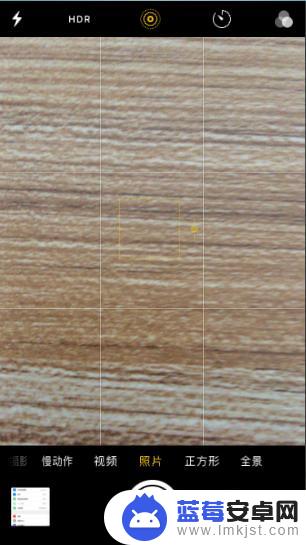
3.可以拉近距离,两个手指向屏幕外面拉就可以,把距离拉到最大。
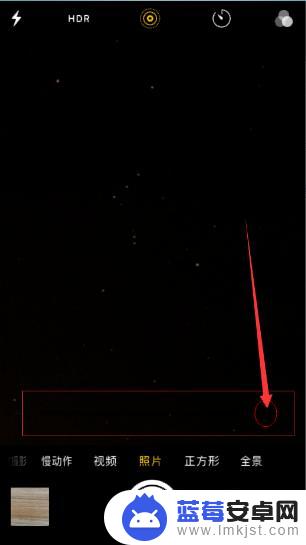
4.对准星星点击屏幕对焦,保持稳定,点击拍照按钮即可。
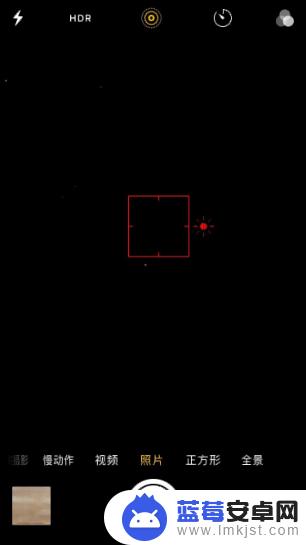
5.拍完后可以用修图软件做调整,使星星更加清晰明亮。调亮度,如图所示。
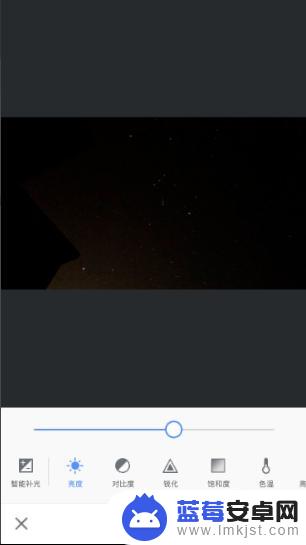
6.调锐化,如图所示。
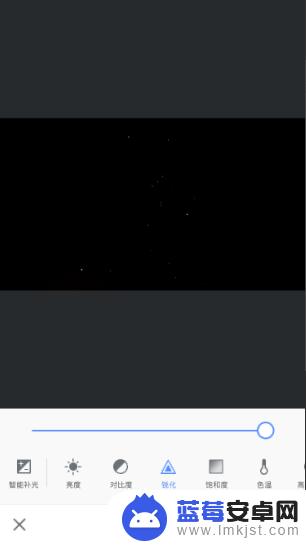
7.调局部改善,如图所示。修完后拍的星星就比较明显的显示出来了。
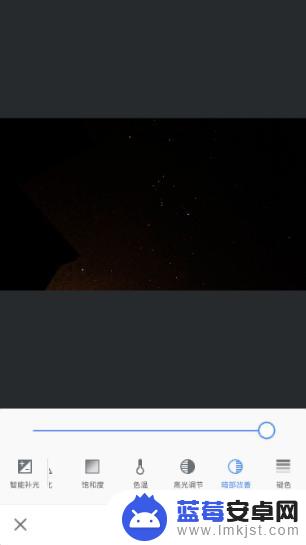
8.具体步骤总结如下:
1、首先需要打手机的照相机,这里用苹果iphone6为例。
2、习惯使用宫格线,所以会显示。这是升级到ios10以后有的,方便构图。
3、可以拉近距离,两个手指向屏幕外面拉就可以,把距离拉到最大。
4、对准星星点击屏幕对焦,保持稳定,点击拍照按钮即可。
5、拍完后可以用修图软件做调整,使星星更加清晰明亮。调亮度,如图所示。
6、调锐化,如图所示。
7、调局部改善,如图所示。修完后拍的星星就比较明显的显示出来了。
以上是关于如何在苹果手机上拍摄星空的全部内容,如果你遇到这种情况,你可以按照以上操作进行解决,非常简单快速,一步到位。












